Несмотря на то, что скоро наступит 2020 год и технологии развиваются семимильными скачками, слабые компьютеры продолжают кое-где использоваться. Подразумевается не собранный пять лет назад геймерский ПК, который уже не тянет новые игры на максимальных настройках, а настоящий «динозавр», на котором установлена операционная система Windows XP или более старая версия – для запуска ОС поновее попросту не хватает производительности. На таком устройстве даже не слишком требовательный Google Chrome может «отхватить» чрезмерное количество оперативной памяти, что замедлит работу компьютера. В этой публикации давайте проанализируем, какой браузер для старых ПК подойдет лучше, и в чем преимущества такого софта.
Преимущества легкого браузера
Как правило, оперативная память на устаревшем компе установлена небольшого объема – 1-2 Гб, а иногда и меньше. Кроме того, процессор тоже не отличается высокой производительностью: тактовая частота 2 ГГц и пара ядер – это уже неплохой показатель. При одновременном выполнении нескольких задач память будет потребляться в том числе и браузером: каждая вкладка, даже если она не активна и процессору не нужно ее обрабатывать, будет занимать часть ОЗУ – текст меньше, изображения больше.
Больше всего оперативки занимают воспроизводимые с помощью технологии Flash аудиозаписи и видеоролики – даже в тот момент, когда проигрыватель поставлен на паузу. При большом количестве открытых вкладок снижается как скорость загрузки страниц, так и скорость работы компьютера в целом. Это может раздражать пользователя, особенно если он занят важным делом – например, печатает текст в Word, уточняя в интернете интересующую информацию.
Замечено, что разные браузеры и даже разные версии и сборки одной и той же программы неодинаково требовательны к ресурсам компьютера: одни «отжирают» столько оперативной памяти, сколько смогут, другие ведут себя скромно и не слишком сильно нагружают компьютер. Вычислить это можно самостоятельно, если знать, какие именно параметры быстродействия измерять и как это сделать.
Как вычислить производительность
Существует несколько способов сделать это. Самый простой способ доступен пользователям Windows 7 и более новых версий. Индекс производительности компьютера вычисляется самой операционной системой. Чтобы узнать его, нужно нажать кнопку «Пуск», кликнуть правой кнопкой мыши по значку «Компьютер» и в контекстном меню выбрать «Свойства». Средними параметрами считается индекс от 3.5 до 5. Если цифра в этих пределах или ниже, рекомендуется использовать одну из программ, описанных далее.
Если нужен более детальный анализ работы каждого компонента, можно воспользоваться программой PassMark Performance Test. В этой утилите доступно 27 различных тестов, разделенных по 7 категориям, а также настраиваемые пользовательские тесты.
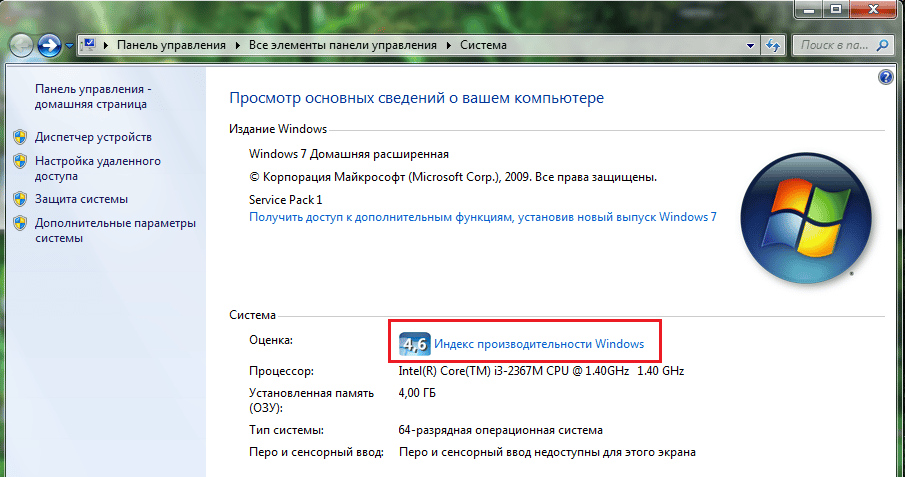
Какие показатели сравниваются
При работе браузера главные показатели, которые следует учитывать – загрузка процессора и занятая браузером оперативная память. Для проверки этих параметров во время работы приложения достаточно Диспетчера задач, который можно запустить с помощью сочетания клавиш Ctrl + Alt + Del или Ctrl + Shift + Esc. В Диспетчере задач память, которую использует интернет-обозреватель, можно найти во вкладке «Процессы». Искать нужно по названию браузера: например, если это браузер «Опера», то необходимо найти все процессы с названием opera.exe. Метод неудобен тем, что один браузер запускает несколько процессов, напротив каждого из которых отображается объем занимаемой памяти. Чтобы вычислить общий показатель, придется посчитать сумму этих цифр с помощью калькулятора.
Второй показатель, который не помешает поверить – загрузка ЦП, которая отображается в режиме реального времени во вкладке «Быстродействие». Следует помнить, что скачок нагрузки приходится на момент загрузки страницы – дальше она не обрабатывается ЦП и просто «висит» в оперативной памяти, занимая место. Для тестирования можно использовать любые сайты независимо от доменной зоны – ru, com, se, tvs, biz и т.д. Главное при сравнении разных браузеров – открывать одни и те же вкладки.
Лучшие браузеры для Windows
Проанализировав работу нескольких браузеров, можно выделить следующие приложения, которые меньше всего грузят систему:
- Browzar Black. Приложение на базе доработанного Internet Explorer. Не нуждается в установке и запускается с флешки, занимая всего 220 Кб памяти. Благодаря урезанному функционалу, обеспечивает приличную скорость работы. Не сохраняет логины, пароли, куки, историю посещений. Минималистичный дизайн – ничего лишнего, только самые востребованные функции.
Browzar
- Otter Browser. За основу взята 12-я версия «Оперы». Не полностью копирует прародителя, но максимально близок по функционалу. Есть приватный режим, закладки, блокировка содержимого страниц, просмотр куки-файлов, настройка поисковой системы по умолчанию, менеджер сеансов.
Otter Browser Win-32
Otter Browser Win-64
- Maxthon Nitro. Быстрый и легкий браузер с минимумом опций и настроек. Идеальное решение для пользователя, который не нуждается в визуальной оптимизации контента сайта и кого в первую очередь интересует быстродействие. Из дополнительных «плюшек» – только наличие закладок.
Maxthon Nitro
- QupZilla. Простой веб-обозреватель со встроенным блокировщиком рекламы. Так как множество баннеров на сайте загружать не нужно, содержимое веб-страницы отображается очень быстро. Закладки, инструменты и лента RSS объединены в одном удобном окне. На данный момент проект QupZilla закрыт, на смену ему пришел новый браузер Falkon
- K-Meleon. «Старичок», первая версия которого появилась еще в 2000 году. Построен на движке Gecko. Почти не грузит процессор и оперативную память. Реализована поддержка дополнений и плагинов, а также жестов мышью. Единственная причина низкой популярности этого приложения (всего 8 миллионов скачиваний за все время) в том, что оно никогда не рекламировалось.
K-Meleon
Какую программу выбрать
Единственный адекватный совет в этой ситуации – протестируйте несколько программ и оставьте ту, которая вам больше нравится. Однозначные утверждения, что какое-то приложение по всем параметрам лучше остальных, не совсем корректны и в определенной степени являются темой для очередного холивара. Как, например, споры между пользователями «больших» браузеров, уже в течение пары десятков лет выясняющих, какой из браузеров лучше – Opera, Mozilla или Safari.







